Строителни размери и етикети размери редактиране
Бутони за оразмеряване команди са монтирани на размерите на лентата с инструменти (фиг. 2.43). Този панел може да бъде достъпен, като кликнете върху съответния бутон превключвател компактен панел.
Фиг. 2.43. панел Размери
Команди предлагат почти всички възможни оразмеряване (линейна, линеен с счупване, наклонено диаметрален, радиално, и така нататък.), Повечето от които са обсъдени по-долу.
Линейни размери - за prostanovki линеен размер на чертежа. Създаване размер включва последователно посочване на три точки: две първи определят действителната стойност размер, и на третите точки (ангажирана) отклонение на границата между измерение в чертежа. В някои случаи е трудно да се определи точки, определящи стойността на размера. Така е по-добре да се уточни самия обект ясно за системата, за да определят самостоятелно своите измерения. Това може да стане чрез натискане на бутона Избор на основния обект
на специална контролния панел. В допълнение към отбора линеен размер в една и съща група и други отбори, които изпълняват конкретни случаи на изграждането на линейните размери (линейни от общата база, линейна верига и т.н.). Тези команди се използват много по-рядко.
Диаметрални размери - използва се за отметки диаметрални размери на кръгове. достатъчно да се посочи размера, необходим за изграждането на един кръг и да зададете размера на опциите на дисплея.
Радиалната измерение - за изграждане на радиалното измерение на кръгови дъги. В същата група е екип с радиална фрактура
Ъглова разделителна способност - е отговорен за изграждането на ъглово разстояние между две прави обекти. има няколко команди се комбинират в една група за prostanovki ъглови размери (Ъгъл на общата база, Ъглов верига, ъглов скалата и така нататък.).
Размерът на кръгова дъга - за изграждане размер показва дължината на дъгата от обиколката (Фигура 2.44.).
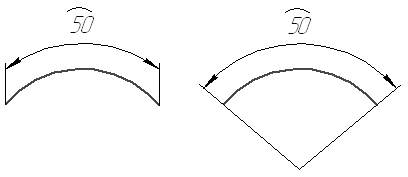
Фиг. 2.44. Опции за оказване на кръгови размери дъгови
височина Размер - ви позволява да създадете множество размери, което показва височината на ниво (фиг 2.45.).
Фиг. 2.45. напаснат
Когато влезете в размера на всеки вид, можете да контролирате различни настройки на показването им. Те могат да бъдат променени на имоти Опции раздела панел (фиг. 2.46).
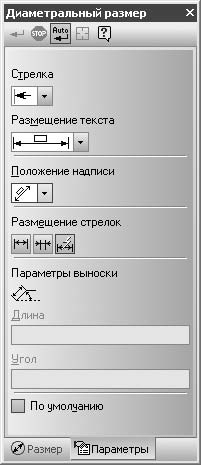
Фиг. 2.46. размер на опции на дисплея (например, командите диаметрален размер)
Следващият размер опции дисплей и размерите на буквите (показва типичните настройки за всички видове размери):
• Изберете типа измерение линия стрелки в краищата (стрелката за падащо меню):
• изберете как оформлението на текста на размерите на буквите и лидер линия (падащия списък Поставянето на текста):
- Автоматично (текстът се поставя в средата на линията измерение);
- (размер поставяне на текста дефинирани от потребителя) за употреба;
- на рафта, на дясно;
• Регулиране на позицията на етикета (падащия списък на етикети позиция):
- успоредно над линията;
- паралелно, прекъсване линия;
- хоризонтално при скъсване линия.
Много добри възможности за КОМПАС-Графичен дизайн предлага текстови описания (на различните герои, QLT, отклонения и др ..). Всички елементи от дизайна са конфигурирани в прозореца за настройка на размерите на етикети (фиг. 2.47), които могат да бъдат достъпни чрез кликване върху настройките на раздела с размери букви размер на всякакъв размер.
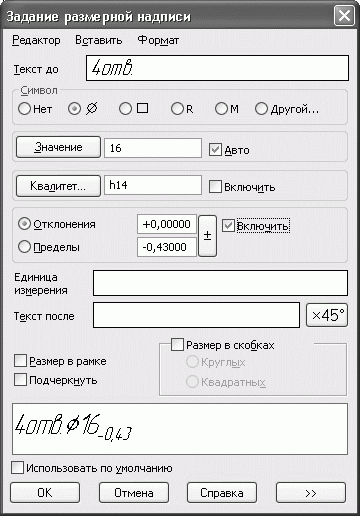
Фиг. 2.47. Диалогов прозорец Настройка на размерите на буквите
В този прозорец можете да въвеждате текст и символи, които ще бъдат поставени пред стойността на величина, а текстът след размера (например x45 °). Можете също да въведете размера на стойност, в съответствие със стандартната края (Ra5, Ra10, Ra20 или RA40) или включване на автоматично определяне на размера на обект (Auto флага) на. Този прозорец включва и контрол, за да се приспособят класа на качество и отклонения са показани в линията на измерение, където стойностите на отклонения автоматично координира с избрания клас на качество. Изборът се прави по отношение на качеството прозорец за избор на качеството клас клас, който се появява, когато щракнете върху бутона Kvalitet. Това ви спестява от дълго търсене в директорията на желаното качество на класа за дупката или вал, както и стойностите на отклонения, свързани с него. В полето за текст в долната част на размерите на буквите на задачите се появява надпис на размерите, което е резултат от настройките. Поставете отметка в квадратчето Използване по подразбиране, можете да запазите настройките си (символ Kvalitet, стойност), и те ще се прилага през следващите разговори към прозореца.
Прилагане на различни команди оразмеряване ще се счита за пример на крайната секция. Сега ще даде малък, но много ценен практически пример показва създаването на наклонена линеен размер (Фиг. 2,48). Тези размери са често използвани в строителните чертежи.
Фиг. 2.48. Наклонена размер
1. Създаване на нов чертеж и го направи продълговат предмет, като сегмент от произволна дължина.
2. Натиснете линейния размер на размерите на инструмент панел.
3. Изключете режима на размера автоматично създаване, т.е. режим след завършване на строителството на последния кликване на мишката. За тази цел, ако Автоматично създаване бутон обект
на натискане на специален контролен панел, след това кликнете върху него (ако се натисне бутона, не е нужно да правите нищо).
4. Посочете размера на точките за сегмента на ръбовете на себе си или като основа за изграждане на размера на обект сегмент (в последния случай е необходимо първо да натиснете Select ключова база обекта).
5. Под Тип бутон, щракнете върху Parallel обект
6. Щракнете върху размера Tilt След определяне на линията измерение
на специална контролния панел. По този начин от свойствата на панела трябва да показва ъгъл поле за настройка на ъгъла на наклона (фиг. 2.49).

Фиг. 2.49. Настройка на ъгъла на линиите, допълнителни описания
7. Задаване на желания ъгъл (или размер наклон чрез плъзгане за характерни точки от страна на линията на измерение) и след това натиснете резолюцията на наклон.
8. Щракнете върху Създаване на обект за завършване на размера на строителството. Полученият размер трябва да приличат, както е показано на фиг. 2.48.
Свързани статии
